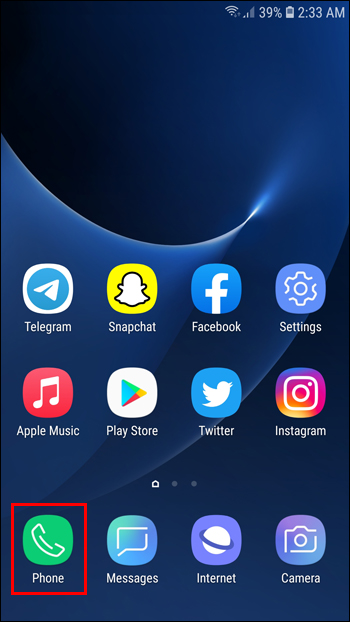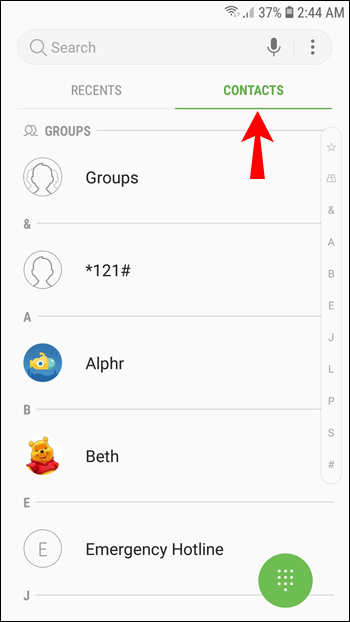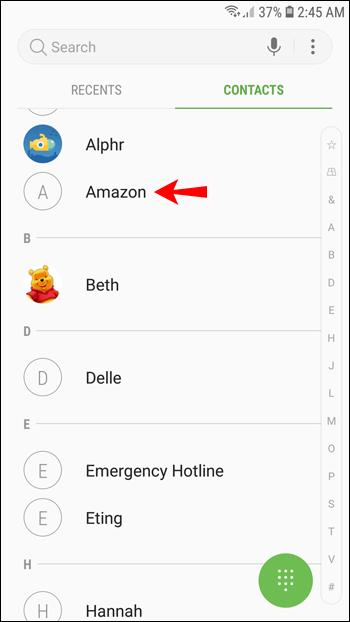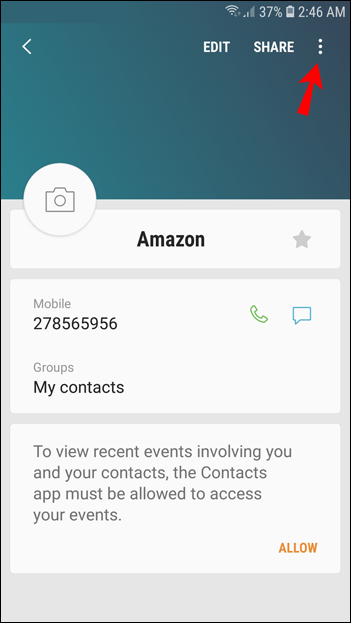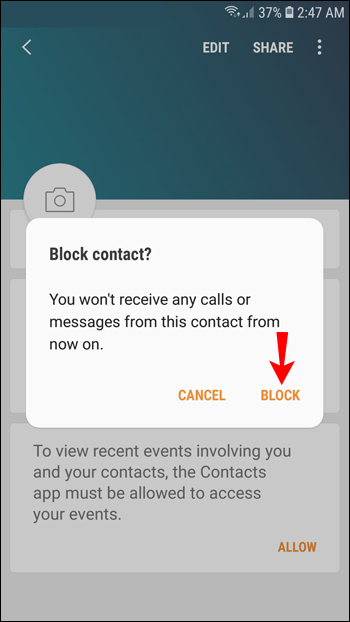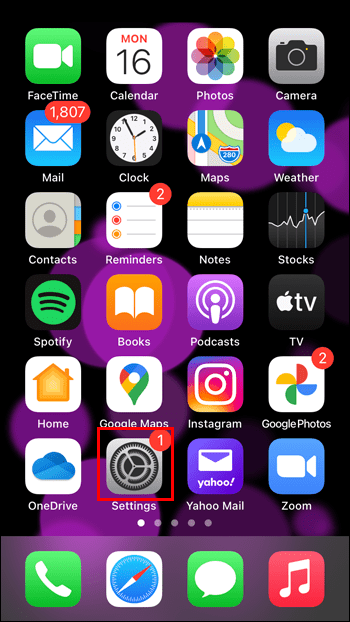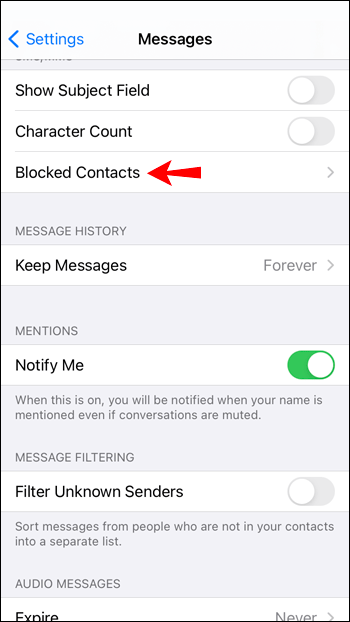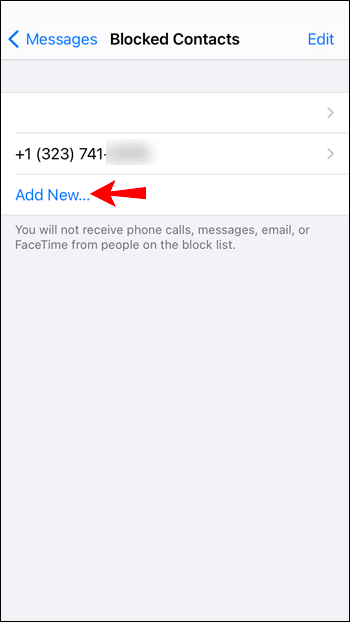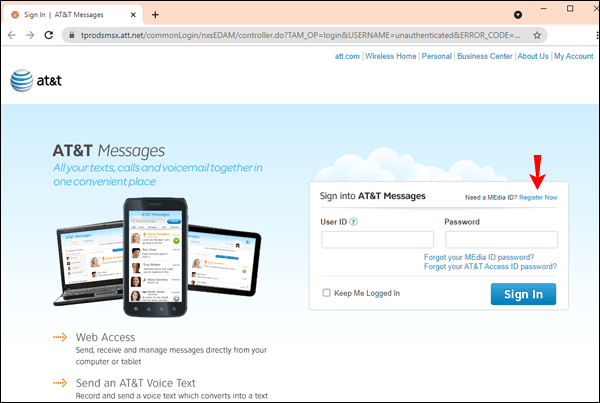Sa kasamaang-palad, naging pangkaraniwan na ang pagiging nabaha ng mga text message mula sa kakaibang mga email address na hindi mo pa nakakaugnayan dati. Lubos na umaasa ang mga scammer sa pagpapadala ng mga text message mula sa mga email address upang i-bypass ang mga singil sa cell carrier para sa mga papalabas na mensahe.

Sa kabutihang-palad, may ilang bagay na maaari mong subukang i-block ang mga text message mula sa mga scam email na nagpadala. Halimbawa, maaari kang lumikha ng pansamantalang entry ng contact para sa kanila, pagkatapos ay i-block ang contact na iyon.
Kung gusto mong malaman nang eksakto kung paano ito ginagawa, sasaklawin ng artikulong ito ang mga tagubilin kung paano i-block ang mga text mula sa mga email address para sa iba't ibang device. Bilang karagdagan, kasama sa aming mga FAQ ang mga detalye ng mga third-party na app at iba pang mga paraan upang awtomatikong i-block ang mga hindi gustong tawag at text.
Paano I-block ang Mga Text Message Mula sa Email Address sa isang Android Device
Upang pigilan ang isang email address na magpadala ng mga text message sa iyong Android device, kailangan mo munang gumawa ng contact entry para dito:
- Buksan ang "Mga Mensahe" na app.
- Hanapin ang text message pagkatapos ay pindutin ito nang matagal.
- Sa itaas, piliin ang “Magdagdag ng Contact.”
- I-tap muli ang “Magdagdag ng Contact” para kumpirmahin.
- Pagkatapos ay piliin ang "Gumawa ng bagong contact."
- Maglagay ng pangalan para sa contact sa field ng text na "Pangalan".
Para harangan ang contact:
- Buksan ang "Telepono" na app.
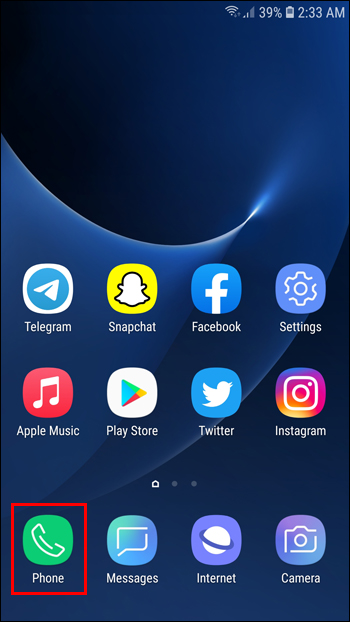
- Pumunta sa tab na "Mga Contact".
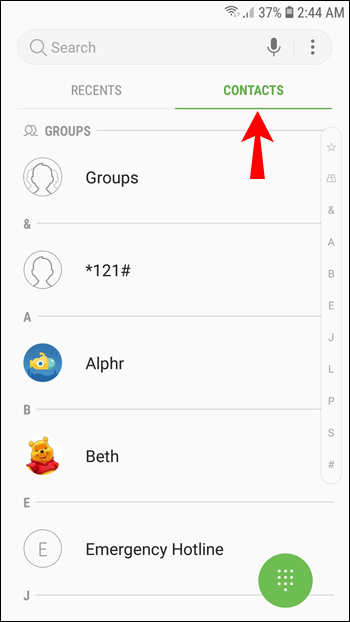
- Hanapin ang contact entry na ginawa dati pagkatapos ay i-tap ang pangalan.
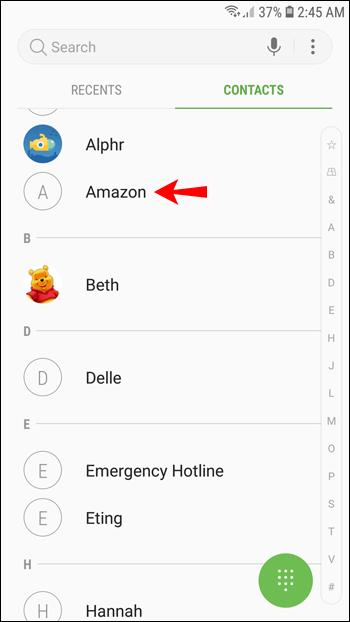
- Sa kanang bahagi sa itaas, i-tap ang icon ng menu na may tatlong tuldok.
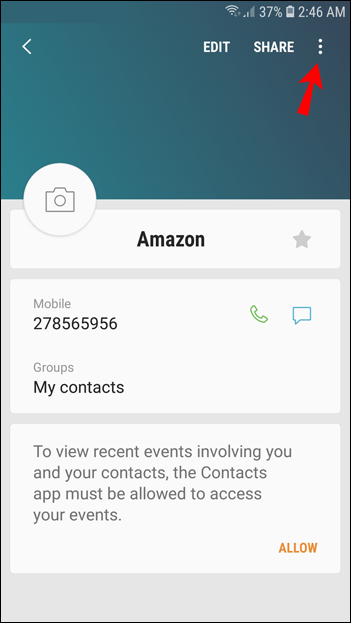
- Mula sa pull-down na menu, piliin ang “I-block ang mga numero.”

- Ngayon kumpirmahin na gusto mong i-block ang contact na iyon sa pamamagitan ng pagpili sa "I-block."
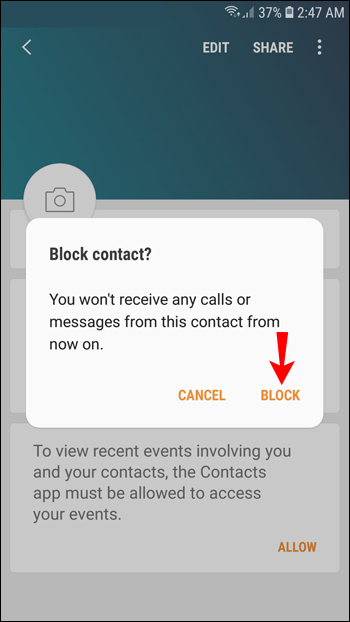
Paano I-block ang Mga Text Message Mula sa Email Address sa isang iPhone
Upang ihinto ang pagtanggap ng mga text message sa iyong iPhone mula sa isang email address, kakailanganin mo munang gumawa ng contact entry para dito:
- Buksan ang "Mga Mensahe."
- Hanapin pagkatapos ay i-tap ang text message.
- Sa itaas, i-tap ang chevron na nakaturo sa kanan sa tabi ng mga detalye ng nagpadala.
- I-click ang “Impormasyon,” pagkatapos ay maglagay ng pangalan para sa contact.
- I-tap ang “Tapos na” para i-save.
Pagkatapos ay i-block ang bagong contact:
- Buksan ang "Mga Setting" na app.
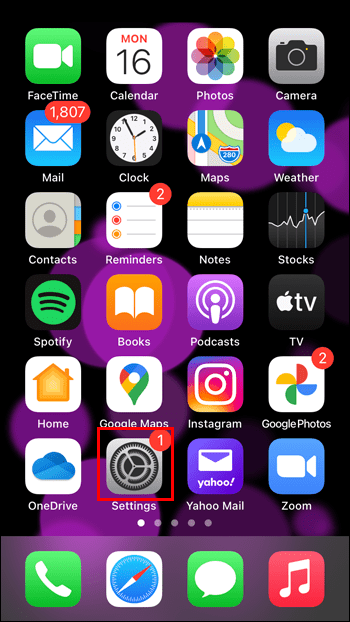
- Piliin ang "Mga Mensahe" pagkatapos ay "Naka-block," o "Mga Naka-block na Contact."
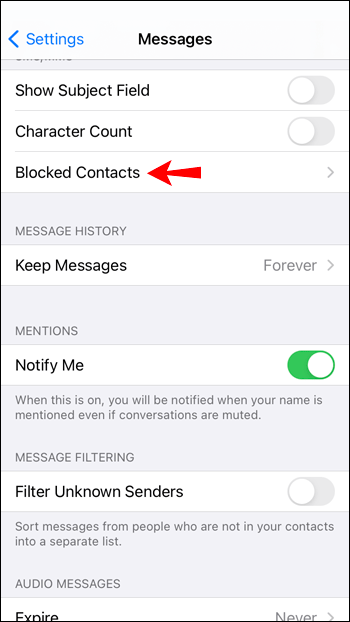
- Sa ibaba, piliin ang “Magdagdag ng bago…”
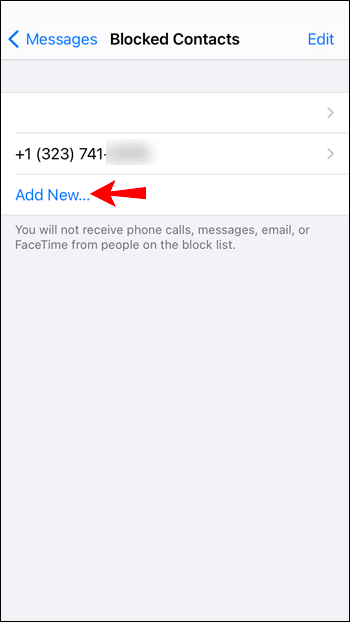
- Hanapin at i-tap ang contact. Ito ay idadagdag kaagad sa iyong naka-block na listahan.
Paano I-block ang Mga Text Message Mula sa Email Address Gamit ang Verizon
Upang ipakita kung paano i-block ang isang text message mula sa isang email address sa iyong numero ng Verizon, gagamitin namin ang mga halimbawa ng Android at iPhone.
Paano I-block ang Mga Text Message Mula sa Email Address Gamit ang AT&T
Binibigyang-daan ka ng AT&T na i-block ang mga text message sa iyong numero ng AT&T mula sa mga email address ng mga tao o spambots. Narito kung paano ito i-set up gamit ang kanilang portal:
- Mag-navigate sa AT&T Messages pagkatapos ay mag-sign up para sa isang messaging account.
- Mag-click sa "Magrehistro Ngayon," pagkatapos ay lumikha ng isang password. Kapag tapos ka na, makakatanggap ka ng registration code sa pamamagitan ng text.
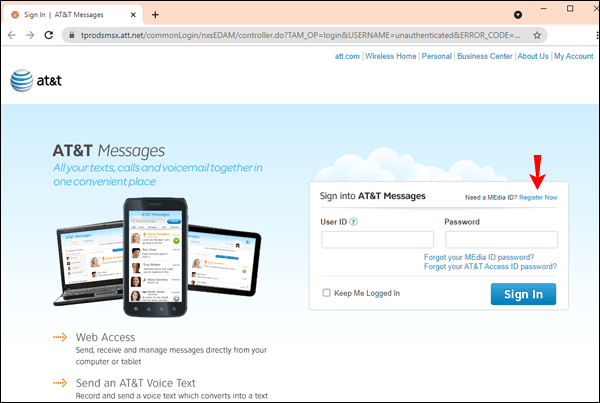
- Mag-log in sa iyong account pagkatapos mong mairehistro ito sa mymessages.wireless.att.com at ilagay ang iyong registration code.
- Ang sumusunod na screen ay magpapakita ng ilang "Mga Opsyon sa Pag-block." Lagyan ng check ang naaangkop na mga checkbox para sa "I-block ang lahat ng mga text message na ipinadala sa iyo bilang email" at "I-block ang lahat ng mga mensaheng multimedia na ipinadala sa iyo bilang email."
Mga karagdagang FAQ
Paano ako mag-uulat ng spam na text message?
Upang iulat ang isang pag-uusap bilang spam, i-block ang nagpadala pagkatapos ay lumipat sa iyong folder ng Spam sa pamamagitan ng isang Android device:
1. Buksan ang "Mga Mensahe."
2. I-tap at pindutin nang matagal ang pag-uusap na gusto mong iulat.
3. I-tap ang “I-block,” “Iulat ang spam,” pagkatapos ay “OK.”
Bilang kahalili, maaari mong buksan ang pag-uusap, pagkatapos ay iulat ito bilang spam sa pamamagitan ng:
1. Pag-tap sa icon ng menu na may tatlong tuldok na "Higit Pa".
2. I-tap ang "Mga Detalye," "I-block at iulat ang spam," "I-ulat ang spam," pagkatapos ay "OK."
Iuulat ang contact bilang spam, pagkatapos ay ipapadala ang mensahe sa iyong "Spam at naka-block" na folder. Maaari ka ring mag-ulat ng spam nang hindi hinaharangan ang contact.
Upang mag-ulat ng spam o junk na mensahe sa iMessage app sa iPhone:
May opsyon kang mag-ulat ng anumang Mga Mensahe na mukhang junk o spam. Kung nakatanggap ka ng text message mula sa isang taong hindi naka-save sa iyong Mga Contact, magkakaroon ng link na "I-ulat ang Junk" sa ilalim ng mensahe:
1. I-tap ang “Iulat ang Junk”
2. I-tap ang “Delete” at “Report Junk.”
Pati na rin ang pag-alis ng mensahe sa iyong device, ang paggawa nito ay maghahatid ng impormasyon ng nagpadala sa Apple. Gayunpaman, hindi mapipigilan ng paggawa nito ang parehong nagpadala sa pagpapadala ng iba pang mga mensahe sa iyo. Kakailanganin mong i-block ang contact.
Itigil ang Mga Hindi Gustong Text Message
Ang pagtanggap ng mga hindi gustong text message mula sa mga hindi kilalang nagpadala ay parang pagtanggap ng junk mail. Maaari itong magdulot ng nakakainis na kalat at kadalasang hindi ka interesado sa kanilang inaalok.
Sa kabutihang-palad, mayroong ilang mga opsyon na magagamit upang maiwasan ang mga hindi gustong mga text message kabilang ang, pagharang sa mga indibidwal na nagpadala o pag-install ng mga third-party na app upang awtomatikong malutas ang problema.
Anong paraan o paraan ang ginagamit mo para harangan ang mga hindi gustong text message? Nakakita ka na ba ng pagbawas sa bilang ng mga hindi gustong mensahe na iyong natatanggap? Ipaalam sa amin sa seksyon ng mga komento sa ibaba.